In unserem Hilfe-Center findest du Infos zu allen Einstellungen und Funktionen.
Keine passende Antwort gefunden? Kontaktiere uns direkt im Support, wir helfen dir gerne weiter.
Gutschein
Hinweis: Die Funktion, Gutscheine auszustellen und zu verwalten, ist erst ab dem Sorglos Paket integriert.
Bei synaptos kannst du ganz einfach Gutscheine ausstellen. Du weißt nicht wie das geht oder willst mehr dazu erfahren? Dieser Artikel beinhaltet:
- Ausstellen eines Gutscheines
- Einlösen eines Gutscheines
Gutscheine verwalten
Gutschein als Leistung erstellen
Wenn du noch nie einen Gutschein angelegt hast, gehe bitte wie folgt vor: Unter der Rubrik Stammdaten findest du den Punkt Leistungen. Wähle diesen aus und füge eine neue Leistung hinzu. Wähle die Kategorie Gutschein und bestimme den Preis, also den Wert des Gutscheins. Schon kannst du einen Wertgutschein erstellen und verkaufen.
Ausstellen eines Gutscheines
Wenn nun einer deiner Patienten einen Gutschein kaufen will, gehe unter dem Menüpunkt Finanzen auf Gutschein und auf Hinzufügen. Wähle nun den entsprechenden Gutschein aus. Der Gutschein gilt als angelegt, wenn der Barbeleg bzw. die Honorarnote dazu erstellt wurde.
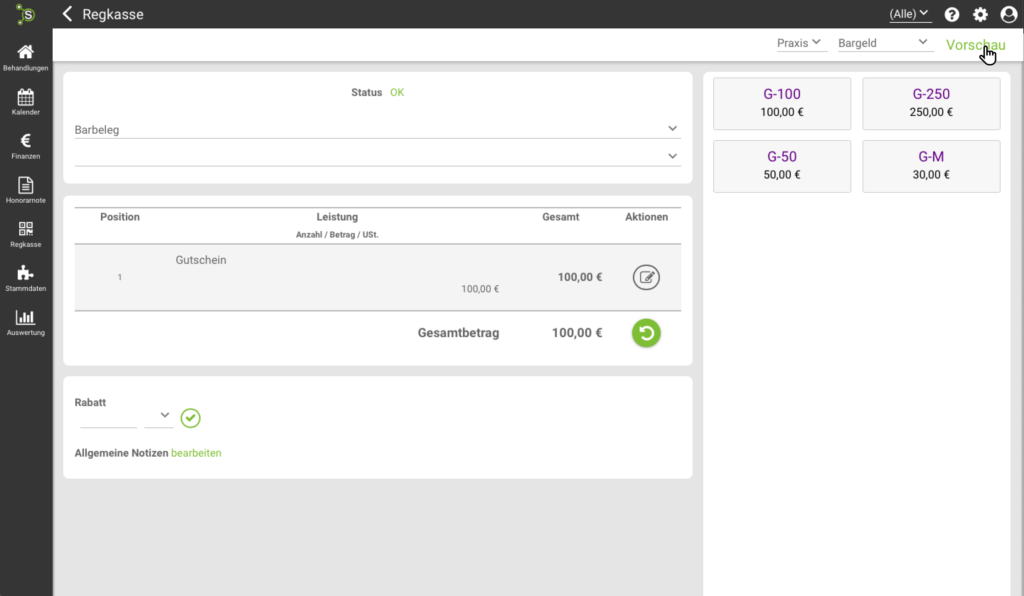
Alle erstellten Gutscheine werden nun in der Gutscheinübersicht gelistet. Gutscheine werden fortlaufend nummeriert. Die Nummer des Gutscheines steht auch am dazugehörigen Barbeleg.
In der Übersicht der Gutscheine kann man einen bestimmten Gutschein suchen und dann verschiedene Aktionen durchführen. Der Button mit dem Auge öffnet den Barbeleg mit der Gutscheinnummer. Der Bearbeiten-Button öffnet weitere Details zum Gutschein. Man sieht hier den zum Gutschein zugeordneten Patienten und die Liste der Honorarnoten, welche mittels Gutschein beglichen wurden. Zudem kann man an dieser Stelle, eine Notiz zum Gutschein hinzufügen.
In der Übersicht werden gegebenenfalls die Restbeträge von den Gutscheinen angezeigt, je nachdem ob diese zum Teil oder zur Gänze entwertet wurden.
Einlösen eines Gutscheines
Gutscheine können zu verschiedenen Zeitpunkten eingelöst werden, daher folgen hier zwei Beschreibungen.
Zu Beginn einer Behandlungsserie
Bringt ein Patient bereits zur ersten Einheit einen Gutschein mit und möchte diesen vermerkt wissen, dann öffne unter dem Menüpunkt Finanzen > Gutscheine die Liste aller bisher ausgestellten Gutscheine. Suche in der Liste den Gutschein und klicke auf den Bearbeiten-Button. Weise anschließend den Gutschein dem entsprechenden Patienten zu.
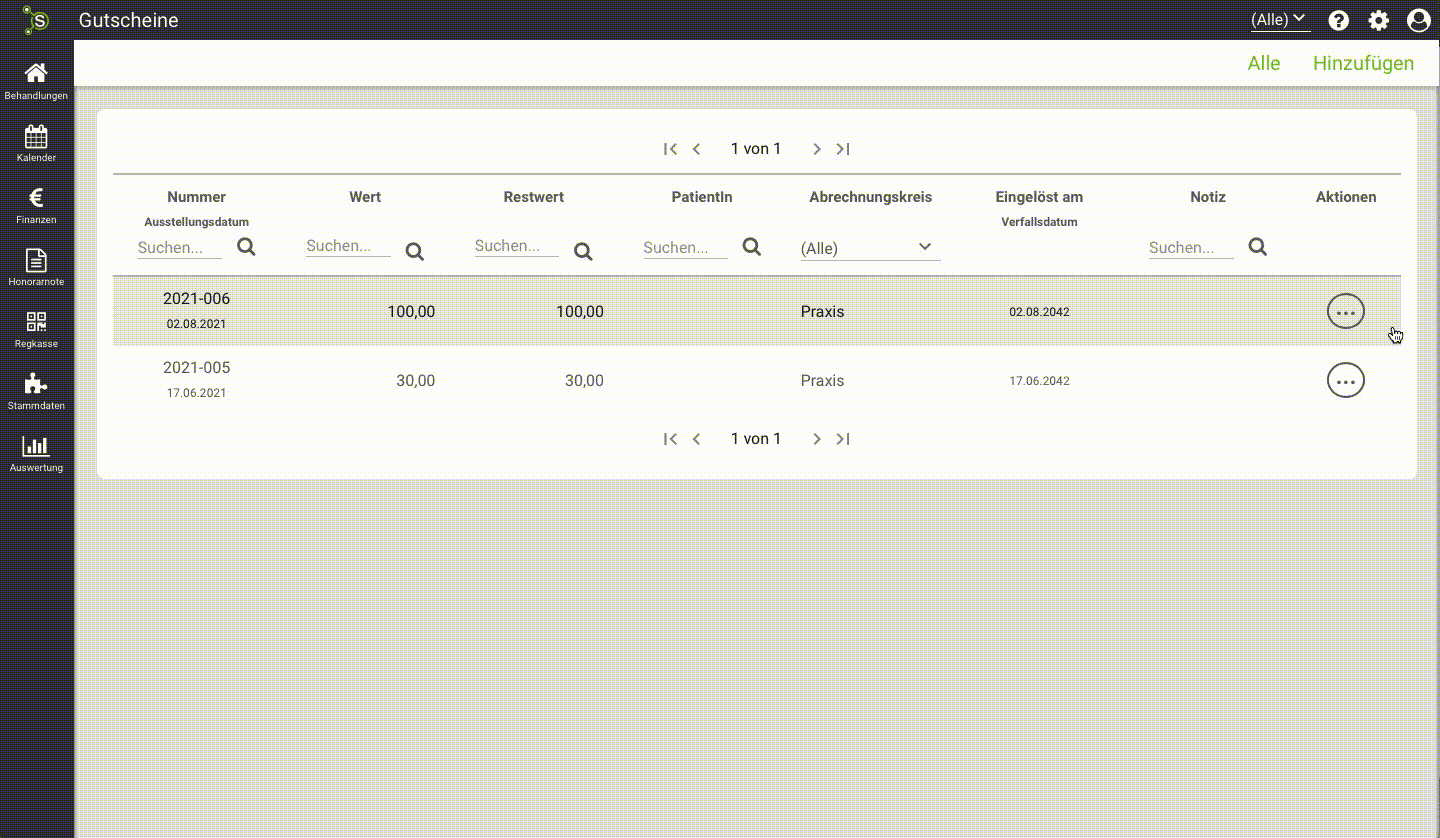
Dadurch, dass einem Patienten der Gutschein zugeordnet wird, speichert das System diese Information. Bei jeder folgenden Honorarnote/Rechnung wird dieser automatisch berücksichtigt und nach und nach bzw. je nach Wert vollständig entwertet. Der Restwert ist jederzeit in der Übersicht der Gutscheine bzw. in der Behandlung ersichtlich.
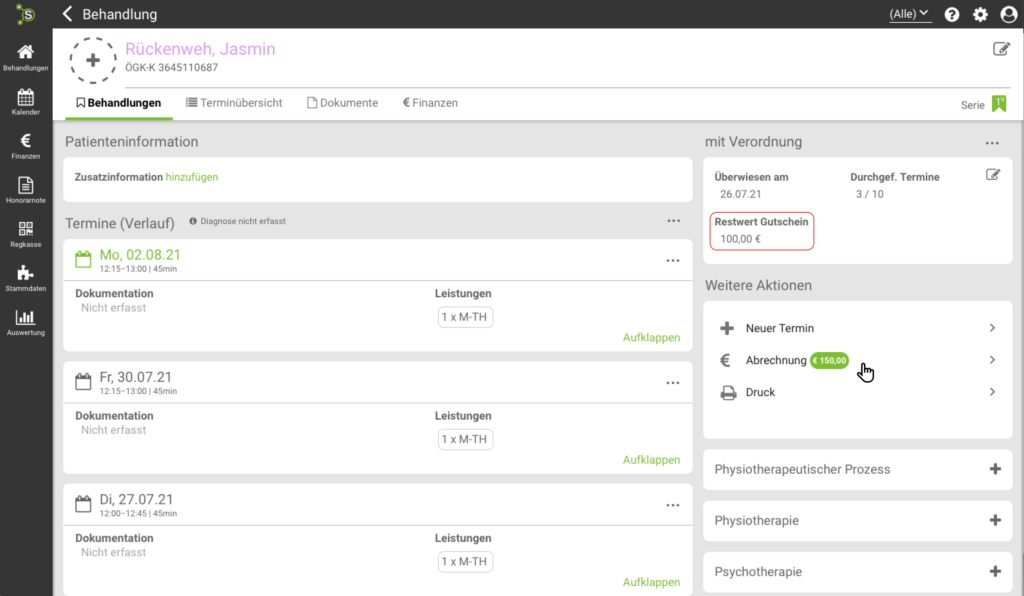
Am Ende einer Behandlungsserie
Ist die Serie des Patienten beendet, teilt dieser dir jedoch mit, vor der Abrechnung mit Gutschein zahlen zu wollen, dann gehe bitte folgendermaßen vor:
- – Erstelle wie gewohnt eine Honorarnote/Rechnung
- – Unter dem Punkt „Gutschein einlösen“ die gewünschte Gutscheinnummer eintragen
- – Gutschein wird bei der Abrechnung berücksichtigt (siehe Vorschau Honorarnote/Rechnung)
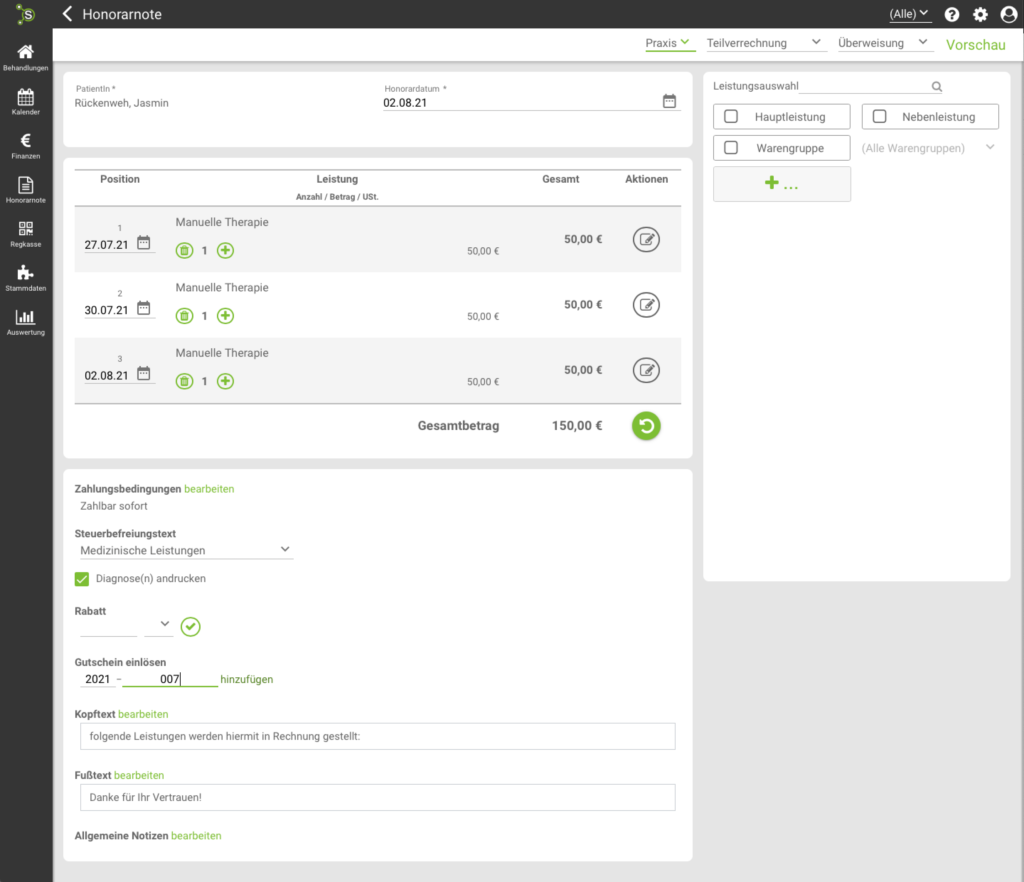
Gutscheine und Barzahlung/Barbeleg
Wenn du eine Abrechnung mit Barbeleg (Behandlung -> Abrechnung -> Barbeleg) machst, so werden Gutscheine dabei nicht berücksichtigt. Damit Gutscheine auch bei Bargeldtransaktionen berücksichtigt werden, musst du folgendermaßen vorgehen: Gehe aus der Behandlung in den Punkt Abrechnung → Honorarnote (bzw. DE: Rechnung) und erstelle eine Honorarnote/Rechnung mit der Zahlungsart Überweisung. Hier wird der Gutschein berücksichtigt.
Anschließend wechsle in den Reiter Finanzen in den Behandlungsdetails des Patienten/der Patientin. Rechts neben der Honorarnote klickst du dann auf das €-Symbol und wählst “Bar bezahlen”. Damit kannst du einen Barbeleg über den Differenzbetrag erstellen und die Honorarnote/Rechnung wird automatisch mit dem Gutscheinwert ausgeglichen.
Gutscheine und Abrechnungskreise
Wenn du mit Abrechnungskreisen arbeitest, musst du dich beim Erstellen des Gutscheins entscheiden, für welche Abrechnungskreis du den Gutschein ausstellen möchtest.
Du kannst den Gutschein dann auch nur für Leistungen einlösen, die diesem Abrechnungskreis zugeordnet sind.
Solange der Gutschein noch nicht eingelöst ist, hast du aber die Möglichkeit den Gutschein über das Aktionenmenü -> Bearbeiten einem anderen Abrechnungskreis zuzuordnen.
Wenn du den Gutschein einem anderen Abrechnungskreis zuordnest, dann wird im Hintergrund automatisch ein Stornobeleg für den aktuellen Abrechnungskreis erstellt, und ein neuer Beleg für den geänderten Abrechnungskreis ausgestellt, damit in der Buchhaltung auch alles stimmt.
